Solución al error 65542 de GLFW en Minecraft
hace 2 meses · Actualizado hace 2 meses
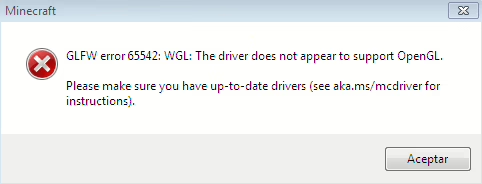
El error GLFW 65542 es un problema común que enfrentan los jugadores de Minecraft, especialmente en la edición Java. Este error puede bloquear el inicio del juego y frustrar a muchos entusiastas de Minecraft. Sin embargo, hay soluciones efectivas que pueden ayudarte a resolver este inconveniente y volver a disfrutar de tu experiencia de juego.
¿Qué es el error GLFW 65542?
El error GLFW 65542 se produce cuando el sistema no puede iniciar el juego debido a problemas con los controladores de gráficos que no son compatibles con OpenGL. Este error aparece típicamente al intentar lanzar el juego y puede ser un obstáculo significativo para los jugadores. Por lo general, la solución más efectiva es asegurarse de que los controladores de tu tarjeta gráfica estén actualizados y sean compatibles con la versión de OpenGL que utiliza Minecraft.
¿Qué es OpenGL y por qué es importante?
OpenGL, o Open Graphics Library, es una interfaz de programación de aplicaciones (API) que permite a los desarrolladores renderizar gráficos en dos y tres dimensiones. Esta biblioteca es crucial para juegos como Minecraft, ya que optimiza la carga de gráficos, permitiendo que el juego funcione de manera más fluida y eficiente. OpenGL es especialmente importante en situaciones donde el rendimiento gráfico puede verse afectado por la capacidad del hardware.
En el caso de Minecraft, OpenGL ayuda a reducir la carga de trabajo en el sistema al asegurarse de que solo se rendericen los gráficos visibles en la pantalla del jugador. Si los controladores de gráficos no son compatibles con OpenGL, el juego no podrá ejecutarse correctamente, lo que resulta en el temido error GLFW 65542.
Causas comunes del error GLFW 65542
El error GLFW 65542 puede ser causado por varios factores, entre los que se incluyen:
- Controladores desactualizados: Los drivers de la tarjeta gráfica que no están actualizados son una de las causas más comunes de este error.
- Incompatibilidad de hardware: Algunas tarjetas gráficas más antiguas pueden no ser compatibles con las versiones más recientes de OpenGL.
- Configuraciones incorrectas: Configuraciones incorrectas del juego o del sistema operativo pueden interrumpir la ejecución adecuada del juego.
- Software conflictivo: Otros programas que consumen recursos del sistema o interfieren con el funcionamiento del juego pueden ser responsables del error.
Cómo actualizar tus controladores de gráficos
Actualizar tus controladores es una de las primeras acciones que deberías tomar para solucionar el error GLFW 65542. Aquí te mostramos cómo hacerlo según tu sistema operativo:
Para usuarios de Windows
- Presiona simultáneamente las teclas “Windows” y “R”.
- Escribe “dxdiag” en la ventana de ejecución y presiona Enter.
- En la ventana de dxdiag, dirígete a la pestaña de “Pantalla”.
- Busca el nombre del fabricante de tu tarjeta gráfica.
Para usuarios de Linux
- Abre la terminal.
- Escribe “lspci -v | less”.
- Busca la línea que dice “VGA Compatible” o “Video Controller”.
- Identifica el nombre del fabricante y el modelo.
Para usuarios de Mac
- La mayoría de los computadores Apple tienen controladores y tarjetas gráficas integradas que no se pueden cambiar. Asegúrate de que tu sistema esté actualizado para que los controladores se actualicen automáticamente.
Descarga de controladores actualizados
Una vez que hayas identificado tu tarjeta gráfica, es momento de buscar los controladores actualizados. A continuación, te proporcionamos enlaces a los sitios web de los fabricantes más comunes:
Para Windows
- AMD: Visita el sitio oficial para soporte de AMD.
- Nvidia: Accede al portal de descargas de Nvidia.
- Intel: Encuentra los controladores de Intel en su centro de descargas.
Para Linux
- AMD: Soporte oficial de AMD.
- Nvidia: Portal de descarga de Nvidia.
- Intel: Centro de descargas de Intel.
Soluciones adicionales para el error GLFW 65542
Si después de actualizar tus controladores sigues enfrentando el error GLFW 65542, considera probar las siguientes soluciones:
- Reinstala Minecraft: A veces, la instalación puede estar corrupta. Desinstalar y volver a instalar el juego puede resolver el problema.
- Configura el modo de compatibilidad: Ejecuta el juego en modo de compatibilidad para una versión anterior de Windows si estás en un sistema operativo más reciente.
- Desactiva software de terceros: Los programas que gestionan la pantalla o gráficos pueden interferir. Prueba desactivarlos temporalmente.
- Verifica la integridad de los archivos del juego: Si estás usando un lanzador como Steam, verifica la integridad de los archivos del juego.
Comunidad y soporte
Si después de intentar todas estas soluciones no logras resolver el error GLFW 65542, es recomendable buscar ayuda en foros de la comunidad de Minecraft. Sitios como el Minecraft Forum pueden ofrecer consejos útiles de otros jugadores que han enfrentado problemas similares.
Recuerda que, aunque el error puede ser frustrante, hay múltiples caminos que puedes seguir para solucionarlo y volver a sumergirte en la increíble experiencia que ofrece Minecraft. ¡No te desanimes y sigue explorando!
Te puede interesar!